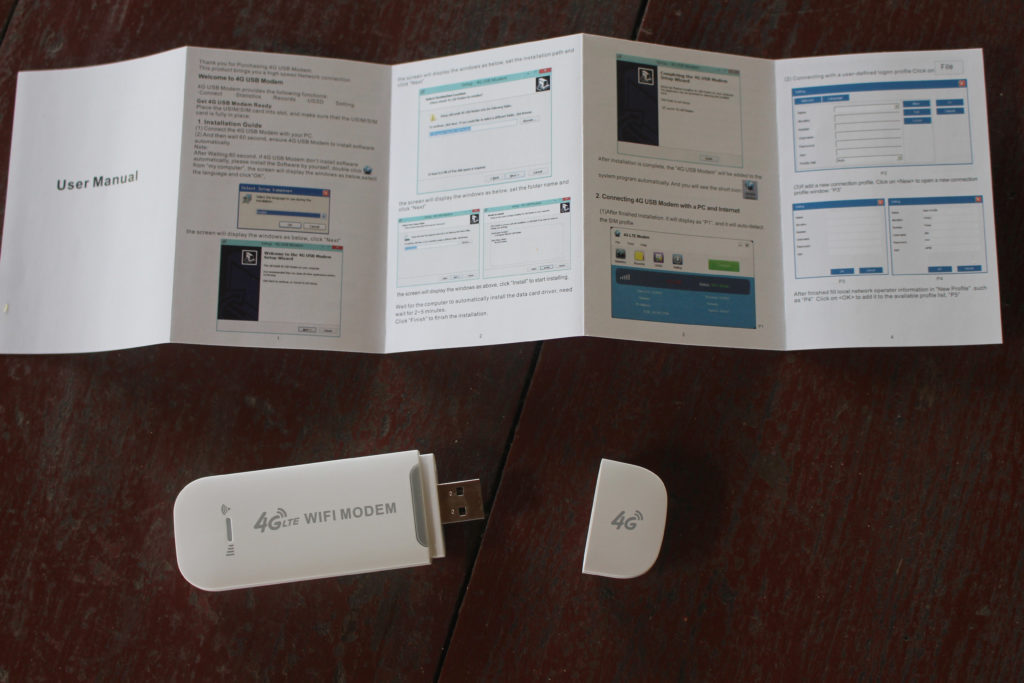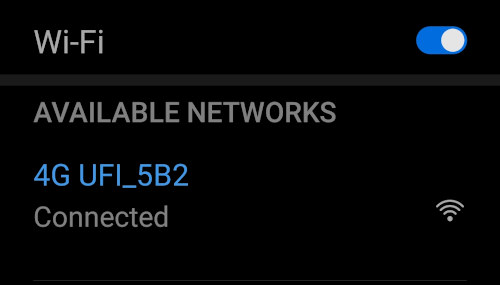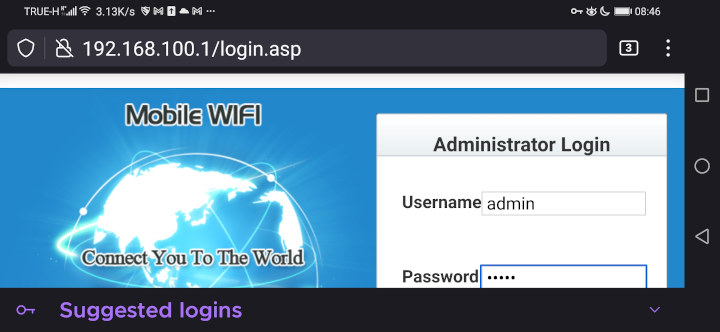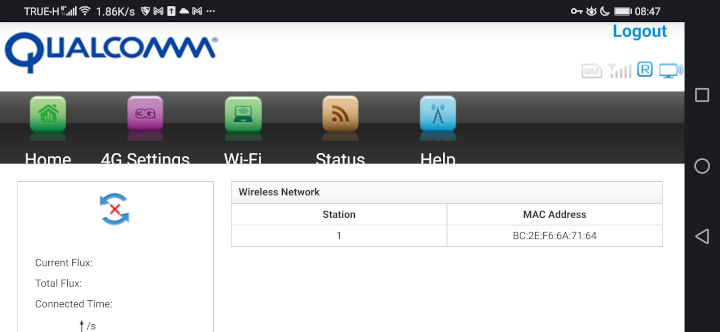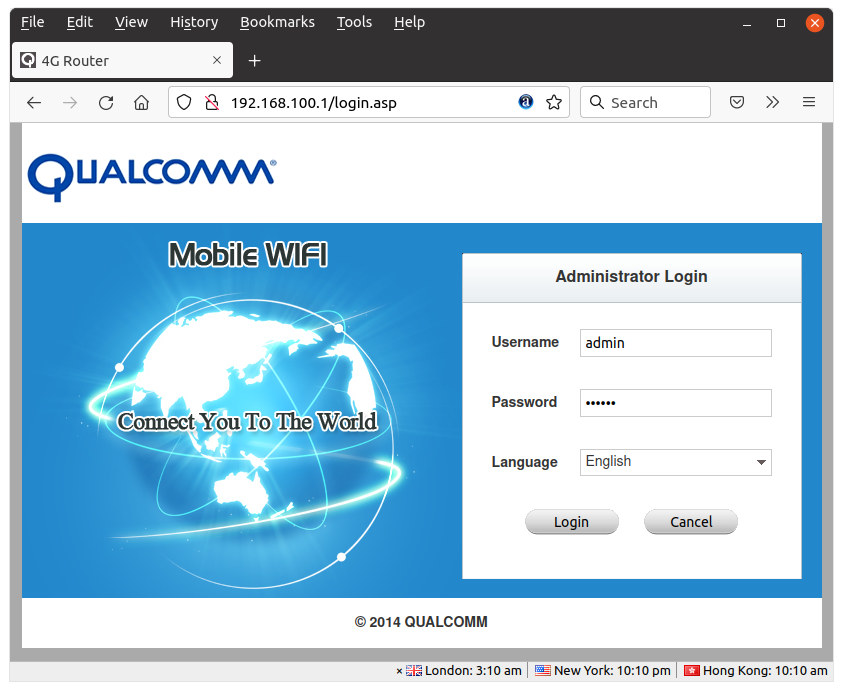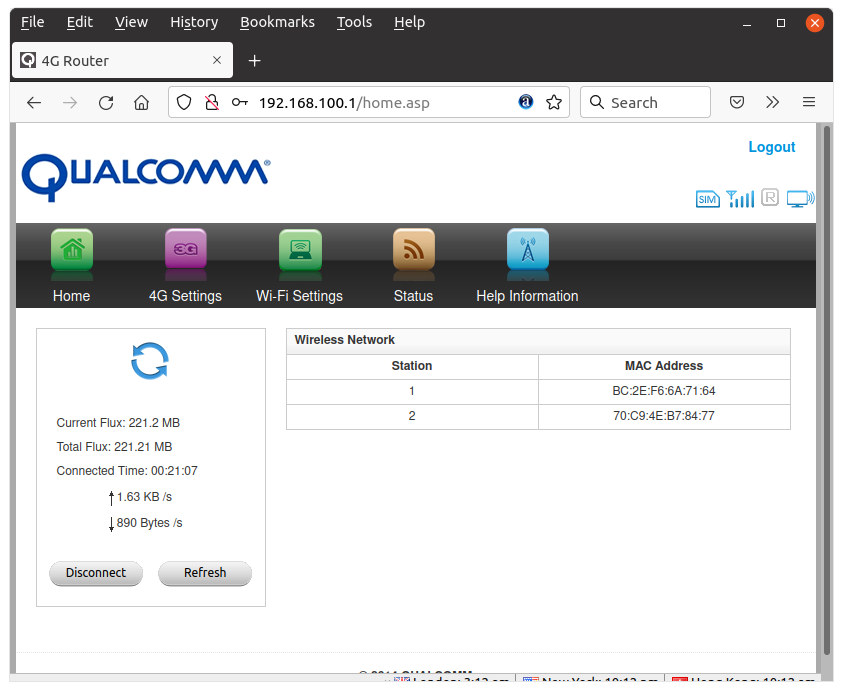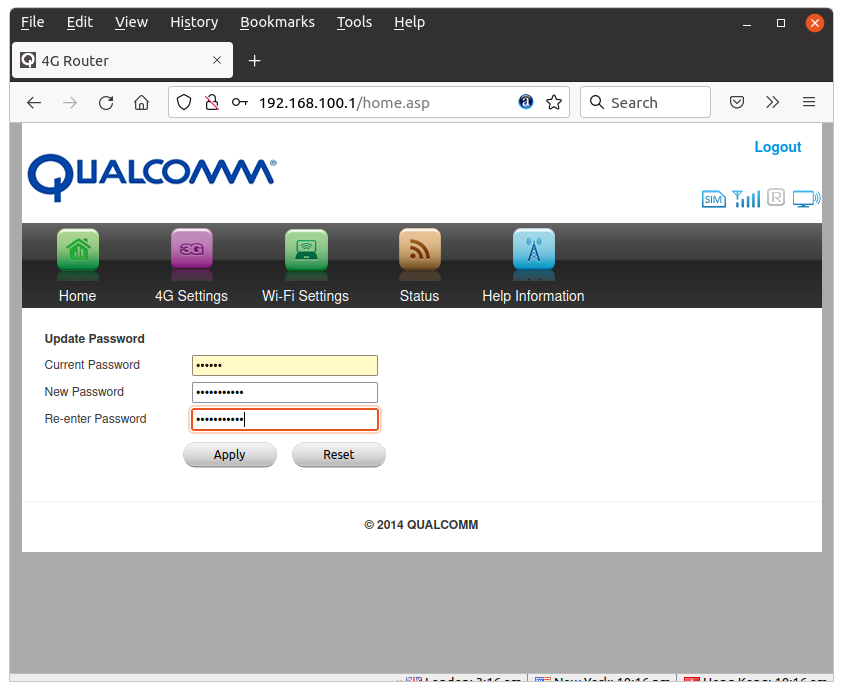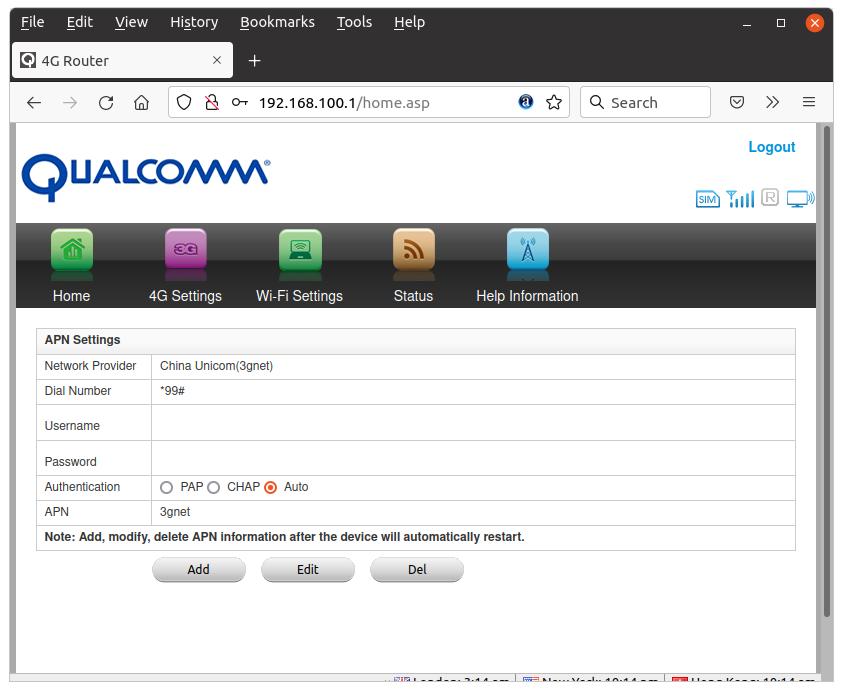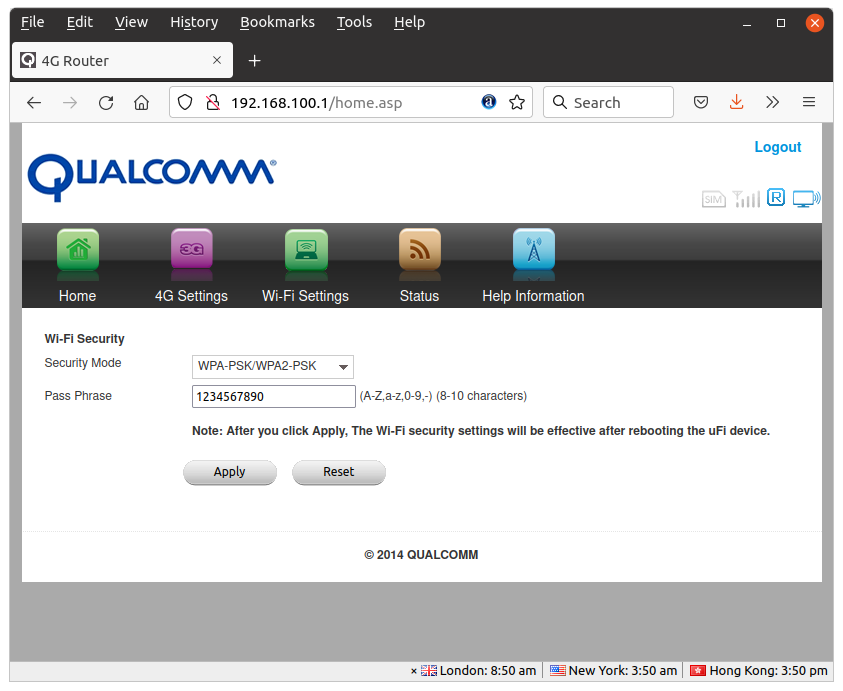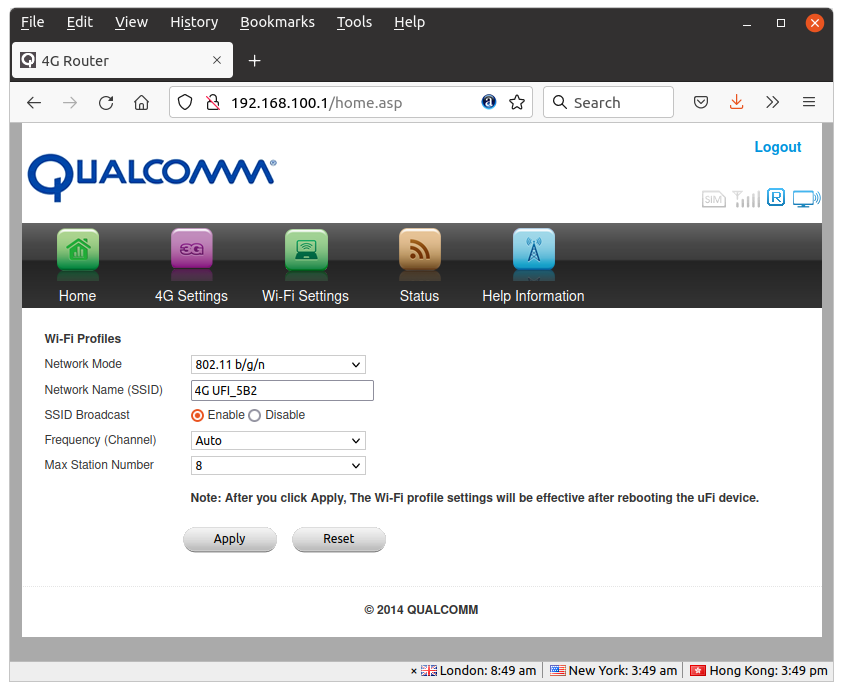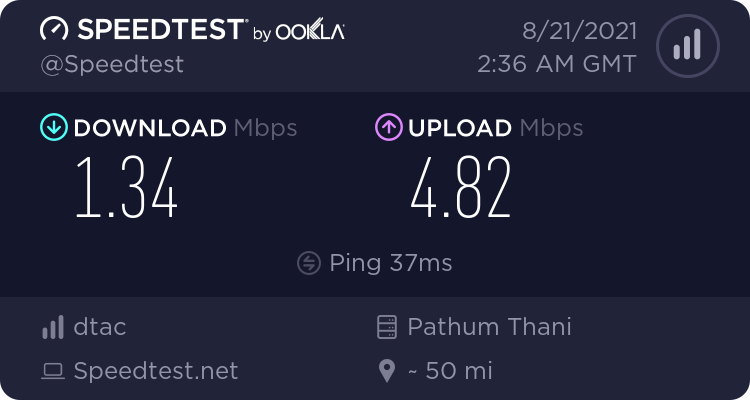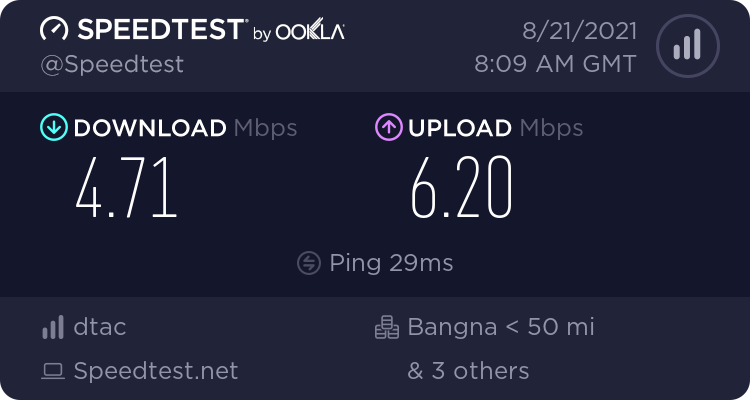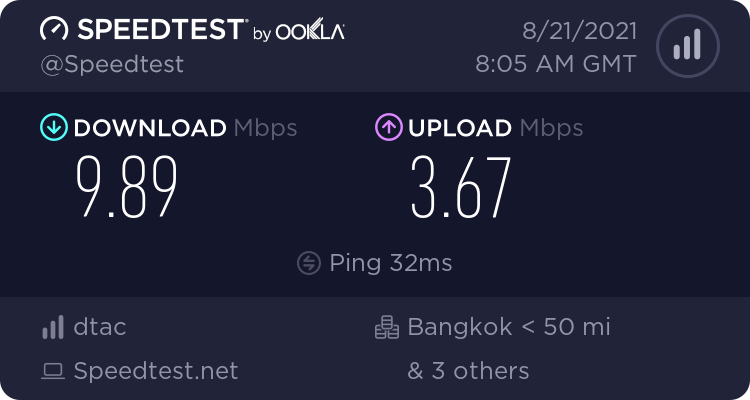Обзор точки доступа «Модема 4G LTE WiFi»
Мы приобрели USB-адаптер в качестве сотового маршрутизатора WiFi и 4G, имеющий общее название «Модем 4G LTE WiFi» и указанный в интернет-магазине (Lazada), в котором мы его и приобрели, как «4G LTE WiFi Hotspot Wireless Router USB Dongle 150 Мбит/с Modem Stick Sim Card».
Распаковка 4G LTE WiFi модема
Это устройство 3-в-1, которое работает как USB-адаптер 4G, подключенный к ПК или ноутбуку, сотовый маршрутизатор/точка доступа 4G USB WiFi и флэш-накопитель USB при добавлении карты MicroSD.
Производительность 4G ограничена 150 Мбит/с DL, 50 Мбит/с UL, в то время как WiFi поддерживает только до 72 Мбит/с при использовании Wi-Fi 802.11n 2,4 ГГц. Это идеально подходит для нашего варианта использования, поскольку планируется использовать его как отдельную точку доступа Wi-Fi с неограниченной SIM-картой на 10 Мбит/с, а также в местах с низкой плотностью населения, поэтому Wi-Fi 5 ГГц не является обязательным.
USB-адаптер поставляется с руководством пользователя на английском языке, в основном объясняющим, как установить драйвер при подключении его к компьютеру с Windows 10. То, что нам здесь не понадобится.
На нижней крышке есть учетные данные для точки доступа Wi-Fi (SSID: 4G-UFI-XX, пароль: 1234567890) и веб-интерфейс, используемый для настройки (имя пользователя: admin, пароль: admin).
Префикс MAC-адреса (381C23) показывает, что производителем должна быть компания Hilan Technology CO., LTD, базирующаяся в Шэньчжэне, Китай.
Разборка модема 4G LTE WiFi
Давайте откроем устройство, чтобы ознакомиться с дизайном и основными компонентами. Нам просто нужно открутить три винта, прежде чем вытащить две пластиковые крышки.
Сверху есть металлический лист, который должен действовать как щит. Мы можем удалить его, чтобы увидеть все компоненты, кроме радиочастотного трансивера Qualcomm RTR8605.
Это дизайн Qualcomm, но маркировки практически нет. Микросхема памяти должна быть SK Hynix H8ACS0PE0MBR-46M.
На другой стороне платы находится множество пассивных компонентов, разъемы для SIM-карты и MicroSD-карты, а также Qualcomm PM8028.
Мы вставили USB-адаптер в наш компьютер:
Мы видим, что идентификатор поставщика — 05C6, идентификатор продукта — F000. На веб-сайте OpenWrt есть несколько ссылок на пользователей, получивших USB-адаптер 4G, работающих с маршрутизатором OpenWrt, а не запускающих OpenWrt непосредственно на нем. Однако, в одном из этих постов упоминается, что он основан на платформе Qualcomm MDM9200.
Использование модема 4G LTE WIFI в качестве мобильной точки доступа
Давай попробуем. Мы вставили карту nanoSIM через адаптер для SIM-карты…
и подключили устройство напрямую к USB-адаптеру питания на 5 В.
В первый раз не смогли подключиться к интернету, только WiFi, так как sim-карта не определялась. Удаление и повторная установка сделали свое дело, и после подключения к SSID 4G UFI_XXX мы сразу получили доступ в Интернет, никакой настройки не требовалось.
Это потрясающе. Но давайте посмотрим, какой веб-интерфейс переходит на HTTP: //192.168.100.1…
Не совсем модемный веб-интерфейс с адаптивным дизайном, и его сложно использовать на мобильных устройствах, поэтому давайте переключимся на настольный веб-браузер.
Авторские права «Qualcomm 2014». Эта штука может запускать старую прошивку из Qualcomm SDK, и они ничего не меняли. Не ждите от электронного ключа особой безопасности, его легко взломать. Авторизуемся.
Есть пять основных пунктов: «Home», «Настройки 4G», «Настройки Wi-Fi», «Станция» и «Справочная информация». В разделе Home отображается список клиентов и статистика данных.
Лучше смените пароль администратора, прежде чем проверять настройки 4G…
Это действительно странно, потому что мы находимся в Таиланде и подключаемся к SIM-карте DTAC, а здесь сеть отображается как «China Unicom (3gnet)». Адаптер, вероятно, автоматически получит правильное сетевое имя и APN, но не обновит его в настройках.
Как и следовало ожидать, интерфейс позволит нам изменить имя сети (SSID), а также пароль. После изменения обоих, нажав «Применить» и «Сброс», он все равно будет повторно подключаться к старому SSID, но удаление и повторная установка адаптера работают, и мы могли бы использовать новые учетные данные.
Причины, по которым мы решили получить этот 4G USB-адаптер и точку доступа WiFI, заключаются в том, что он небольшой и дешевый (около 14 долларов США в комплекте). Стабильность производительности при использовании телефона Android в качестве точки доступа Wi-Fi не удовлетворило нас. Попытки использовать PinePhone в качестве мобильной точки доступа так же не увенчались успехом, так ка, чтобы обеспечить хорошую производительность требовалась регулярная перезагрузка.
Как уже упоминалось, у нас тарифный план со скоростью передачи данных 10 Мбит/с, поэтому мы предполагаем, что USB-адаптер 4G USB Wi-Fi может достигать скорости от 9 до 10 Мбит/с. Но не все так гладко.
Перемещение USB-адаптера по комнате, кажется, немного улучшает ситуацию, но опять же не оправдывает ожиданий.
Сейчас мы дома, где в основном используется Fiber-to-the-Home (300/100 Мбит/с), но обычно со Speedtest мы получаем около 9-10 Мбит/с, используя телефон Android в местах где нет широкополосного доступа Интернет. Итак, для сравнения, давайте установим SIM-карту в телефон, настроим его как точку доступа и снова запустим Speedtest с компьютера.
Результаты лучше, хотя скорость загрузки ниже 4 Мбит/с. Обратите внимание, что результаты сильно различаются между запусками.
Заключение
Единственный плюс USB-адаптера «4G LTE WiFi Modem» в том, что он работает по принципу plug-and-play. Теоретически его низкая цена была бы плюсом, но, этот фактор нивелируется устаревшей операционной системой и производительность, которая оставляет желать лучшего. Обратите внимание, что это же устройство продается на Aliexpress по цене 11,99 долларов США с изрядным количеством отзывов, большинство из которых положительные. Похоже, что люди используют его как USB-модем, а не как точку доступа Wi-Fi.
Источник
Android WIFI Dongle connect with Android OS
karthikin
Hi Guys,
I’m newbie here and I’m hoping to learn more from your guidance & help. Thank you.
I have a wifi dongle ‘Netgear Micro USB N150’. I have galaxy tab & I would like to transfer photos from galaxy tab to a particular folder in my system using the WIFI-Dongle(probably as a accesspoint). I’m new to networking and I have no clue how to make this connection. Do I need to have any software for that?? Does any body can help me, here??
stonarda
Posts: 143 +18
Rabbit01
Posts: 786 +58
I’m too lazy to unplug the USB cable from the charger and plug it into the desktop for file transfer. unless it’s couple hundred MB. so I do it via wi-fi. Anyway, I use ES File Explorer when I need to transfer files from either my phone or tablet to my desktop. You just need to make sure the folder where you’re copying the files to has sharing turned on.
The folder My Pictures is set to share on my desktop (192.168.1.2). In the app, under Network, then LAN, add server, I added 192.168.1.2/My Pictures. Entered user name and password and called it My Pics. The next time I tap on My Pics, I see everything in it on my devices. If I need to transfer files, I select the files then use copy to or move to and send them to my desktop.
DelJo63
The Dongle is not going to act as an access point — — that job is done by a Router or a true A.P.
If the Andriod has WiFi, then you can make a connection to your router. The rest of the issue is getting File Sharing between a PC and a SmartPhone configured.
tipstir
Posts: 2,854 +200
Simple way is to get on your tablet and then use the share feature which you can send your files to Cloud server like free dropbox or box.com accounts. This way is easy if you need to transfer a lot of files and if your now home you can send files up to the cloud or using your @gmail.com account. I do this always. Then you can use your PC to open the cloud account or use @gmail.com to get your files to your PC if you don’t have the USB cable around. ADB Android drivers need to be on your PC prior to connecting it. Also under Developer Options under Settings need to have USB Debug enabled.
There are so much options you can have from the Android to your PC.
Источник